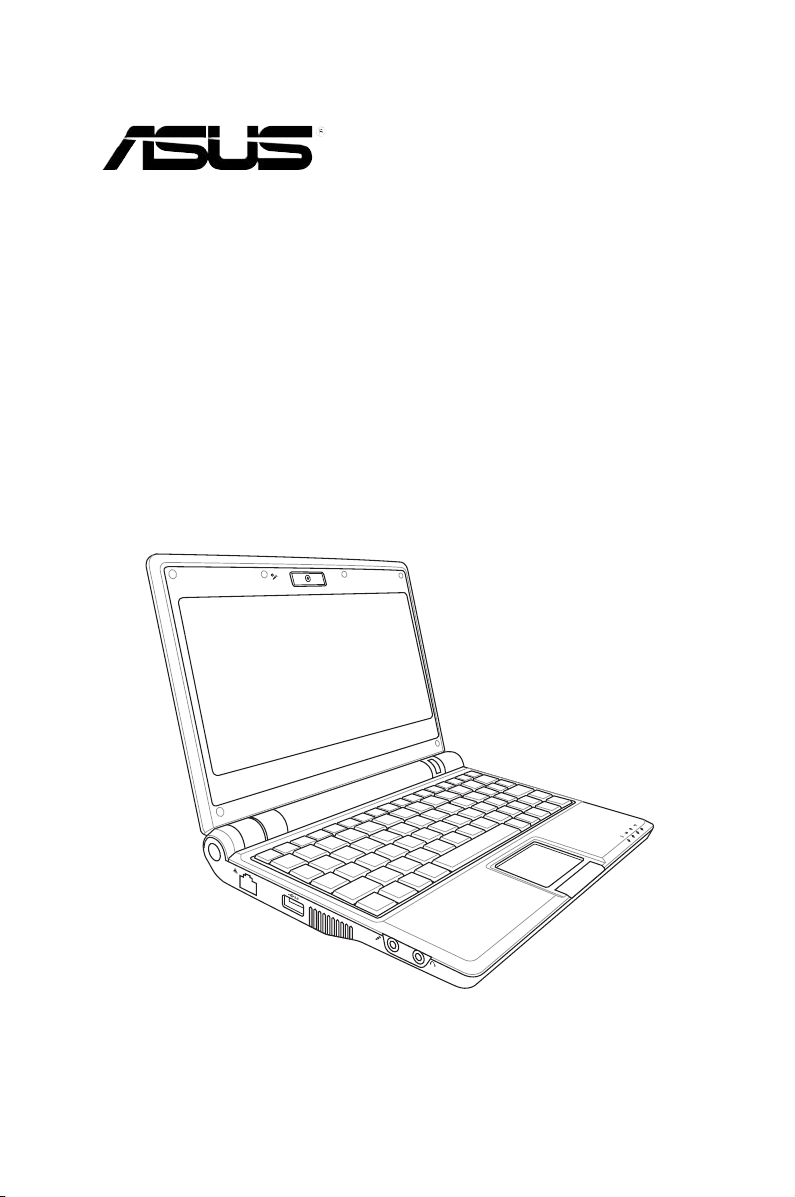
Eee PC
Manuel de l'utilisateur
Edition Windows® XP
Eee PC série 900HD
Eee PC série 900HA
Octobre 2008
E4229
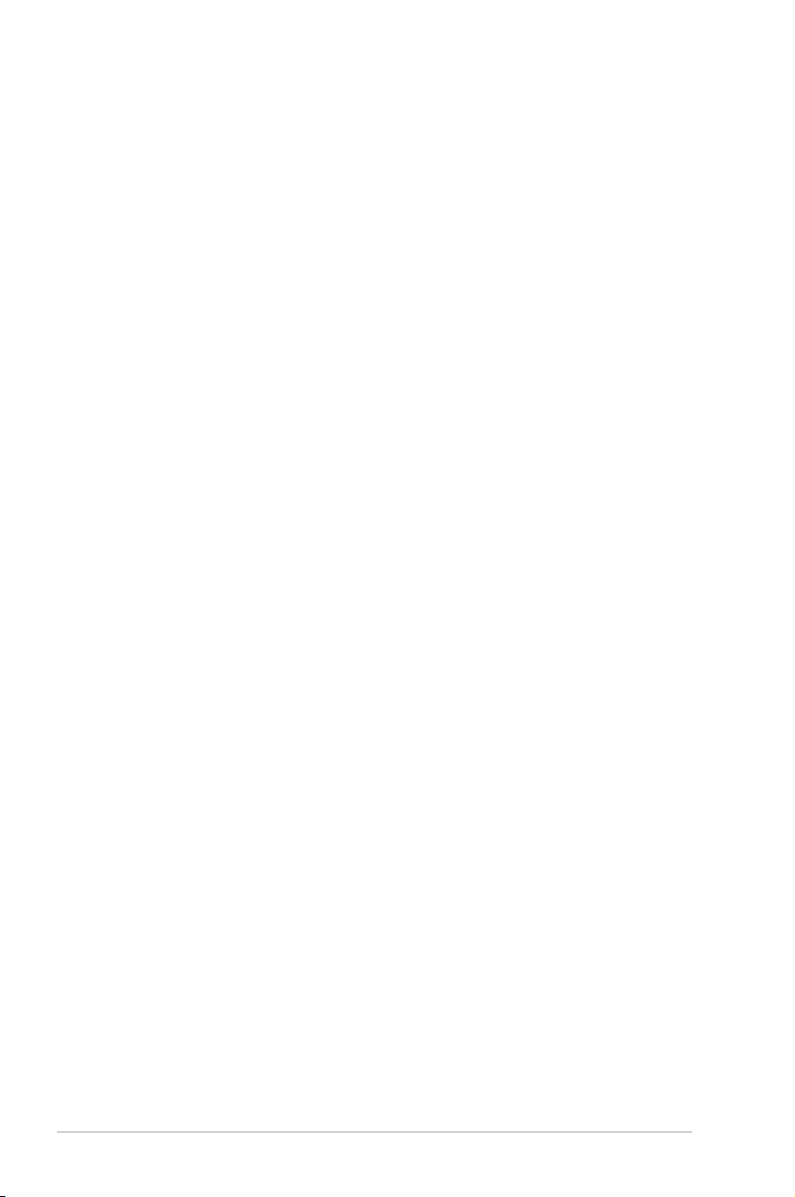
ii
Table des matières
Table des matières
Chapitre 1 : Introduction au Eee PC
A propos de ce manuel ................................................................................ 1-2
Notes relatives à ce manuel ........................................................................ 1-3
Précautions de sécurité ................................................................................ 1-4
Précautions lors du transport ................................................................... 1-6
Charger les batteries....................................................................................1-6
Précautions durant le transport aérien ................................................. 1-6
Préparer votre Eee PC ................................................................................... 1-7
Chapitre 2 : Présentation des éléments du Eee PC
Face supérieure ............................................................................................... 2-2
Face inférieure ................................................................................................. 2-5
Face latérale droite ........................................................................................ 2-7
Face latérale gauche ..................................................................................... 2-8
Face arrière ....................................................................................................... 2-9
Chapitre 3 : Prise en main
Alimentation du système ............................................................................ 3-2
Connexion de l’alimentation .................................................................... 3-2
Utiliser la batterie .........................................................................................3-3
Entretien de la batterie ............................................................................... 3-5
Mode d’alimentation ................................................................................... 3-5
Extinction d’urgence & Reset ................................................................... 3-6
Utilisation du touchpad ............................................................................... 3-7
Manipulation avec un doigt .....................................................................3-7
Utilisation du clavier...................................................................................... 3-9
Fonctions spéciales du clavier ................................................................. 3-9
Assistant de première utilisation ............................................................3-11
Bureau ..............................................................................................................3-14
Utilitaire ASUS EeePC Tray .........................................................................3-15
Ajuster la résolution de l’écran ..............................................................3-16
Extinction du Eee PC ...................................................................................3-17
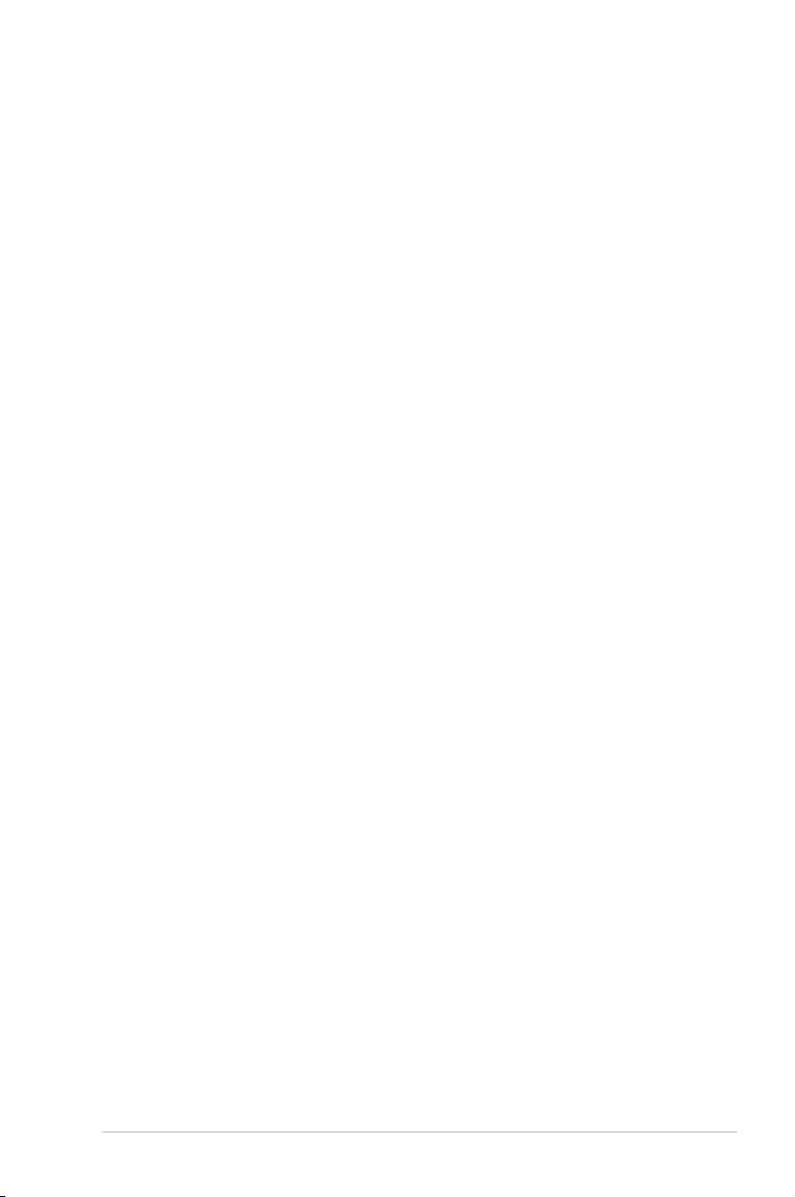
ASUS Eee PC
iii
Table des matières
Chapitre 4 : Utilisation du Eee PC
Connexion réseau .......................................................................................... 4-2
Configurer une connexion réseau sans fil ............................................. 4-2
Configurer une connexion réseau .......................................................... 4-4
Naviguer sur le Net.....................................................................................4-10
ASUS Update ..................................................................................................4-11
Mise à jour du BIOS via le fichier BIOS .................................................4-13
Super Hybrid Engine ................................................................................... 4-14
Modes Super Hybrid Engine ...................................................................4-14
Eee Storage .....................................................................................................4-15
Chapitre 5 : DVD de support & restauration du système
Informations sur le DVD de support ....................................................... 5-2
Lancer le DVD de support .........................................................................5-2
Menu Pilotes ................................................................................................... 5-3
Menu Utilitaires ............................................................................................. 5-3
Contact ........................................................................................................... 5-3
Autres informations ..................................................................................... 5-3
Restauration du système ............................................................................. 5-4
Utiliser une partition du disque dur(Pour le Eee PC 900HA
uniquement) ..................................................................................................5-4
Utiliser le DVD de support ......................................................................... 5-5
Boot Booster .................................................................................................... 5-7
Appendice
Directives et avertissements de sécurité ...............................................A-2
Informations sur les droits d’auteur ..................................................... A-11
Limitation of Liability ................................................................................. A-12
Service and Support ................................................................................... A-12
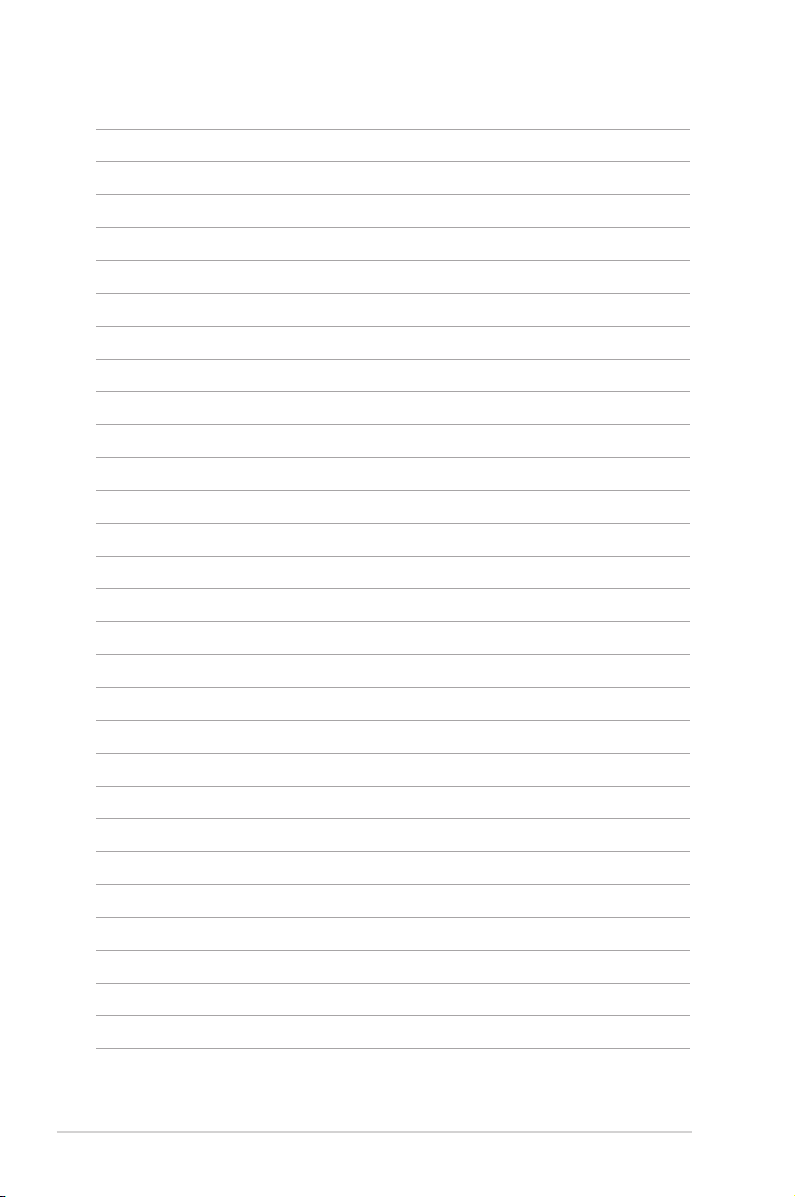
iv
Table des matières
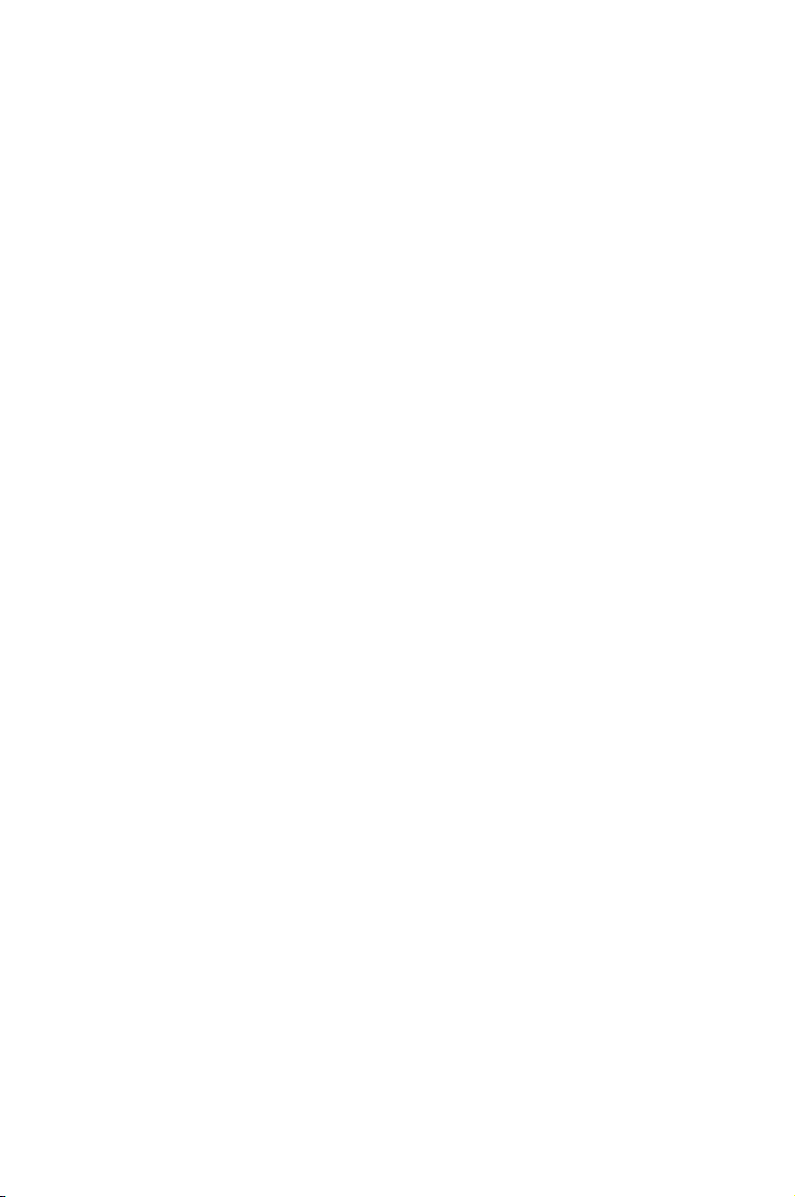
A propos de ce manuel
Notes relatives à ce manuel
Précautions de sécurité
Préparer votre Eee PC
1
Introduction
au Eee PC
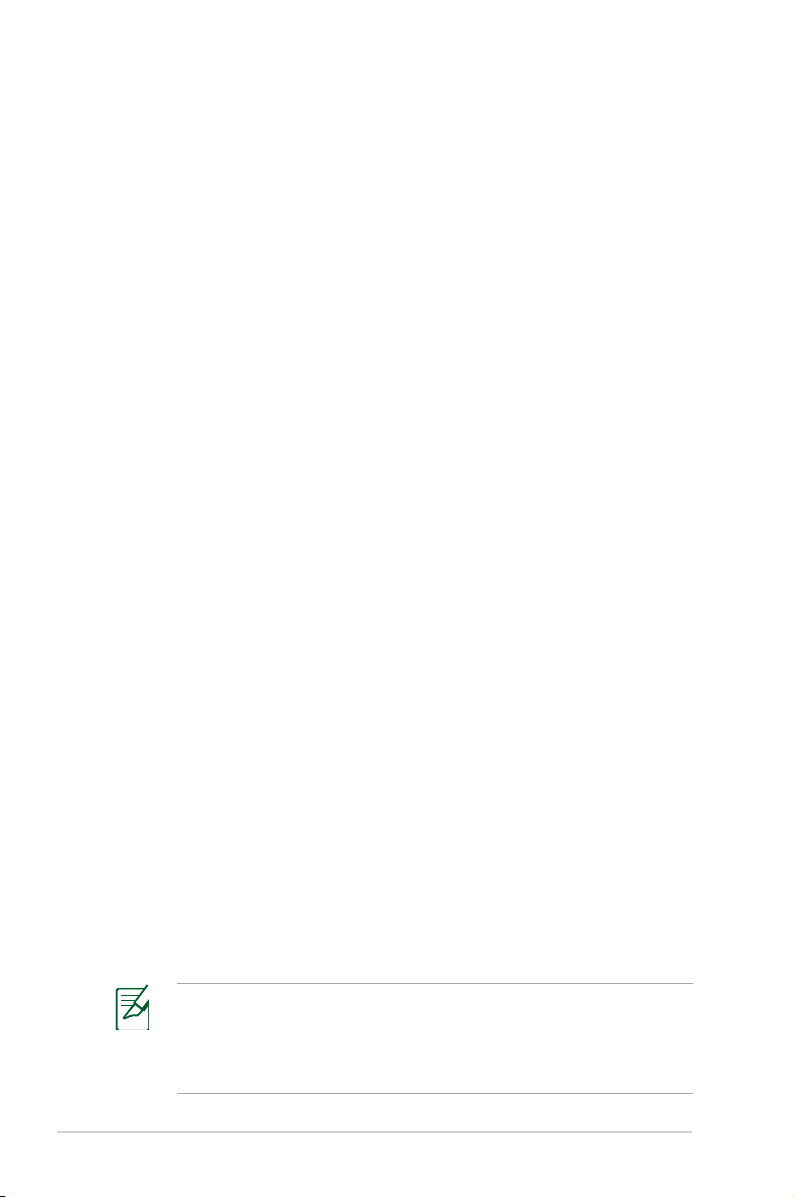
1-2
Chapitre 1 : Introduction au Eee PC
A propos de ce manuel
Vous êtes en train de lire le manuel d'utilisation du Eee PC. Ce
manuel d'utilisation fournit des informations concernant les
différents composants du Eee PC et que la façon de les utiliser. Les
principales parties de ce manuel d'utilisation sont les suivantes :
1. Introduction au Eee PC
Présente le Eee PC et ce manuel d'utilisation.
2. Présentation des éléments du Eee PC
Fournit des informations sur les composants du Eee PC.
3.
Prise en main
Fournit des informations sur la prise en main du Eee PC.
4. Utiliser votre Eee PC
Fournit des informations sur l'utilisation des utilitaires du Eee PC.
5. DVD de support et récupération du systèmeDVD de support et récupération du système
Vous donne des informations sur le DVD de support et sur la
récupération du système.
6. Appendice
Déclarations de sécurité.
Les applications fournies avec le Eee PC varient en fonction
du modèle et du pays d’achat. Des différences entre votre Eee
PC et les illustrations de ce manuel peuvent survenir. Veuillez
considérer votre Eee PC comme correct.
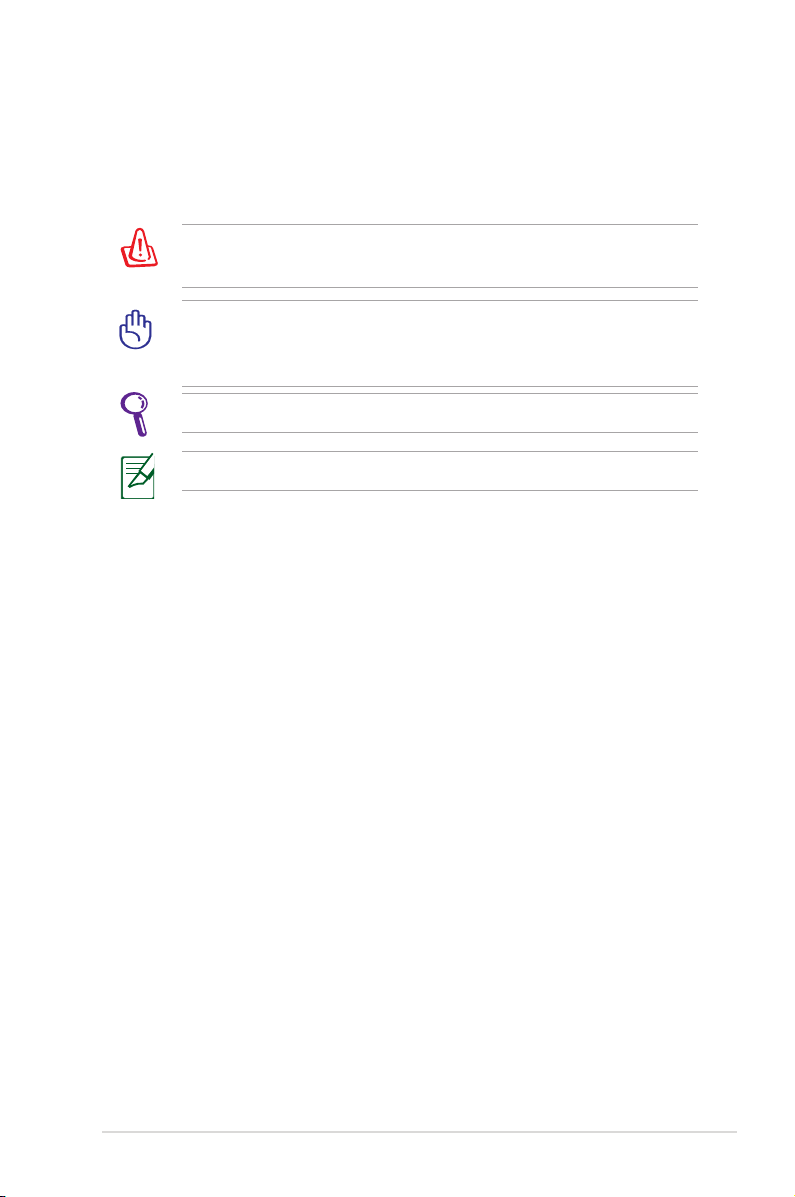
ASUS Eee PC
1-3
REMARQUE : Informations relatives aux situations particulières.
ASTUCE : Astuces pour réaliser les tâches.
AVERTISSEMENT ! Informations importantes devant êtreInformations importantes devant être
respectées pour un fonctionnement en toute sécurité.
IMPORTANT ! Informations vitales qui doivent être
impérativement respectées pour éviter d'endommager les
données, les composants ou les personnes.
Notes relatives à ce manuel
Quelques remarques et alertes sont utilisées au cours de ce guide,
afin de vous aider à effectuer certaines tâches en toute sécurité. Ces
remarques ont différents degrés d'importance, comme suit :
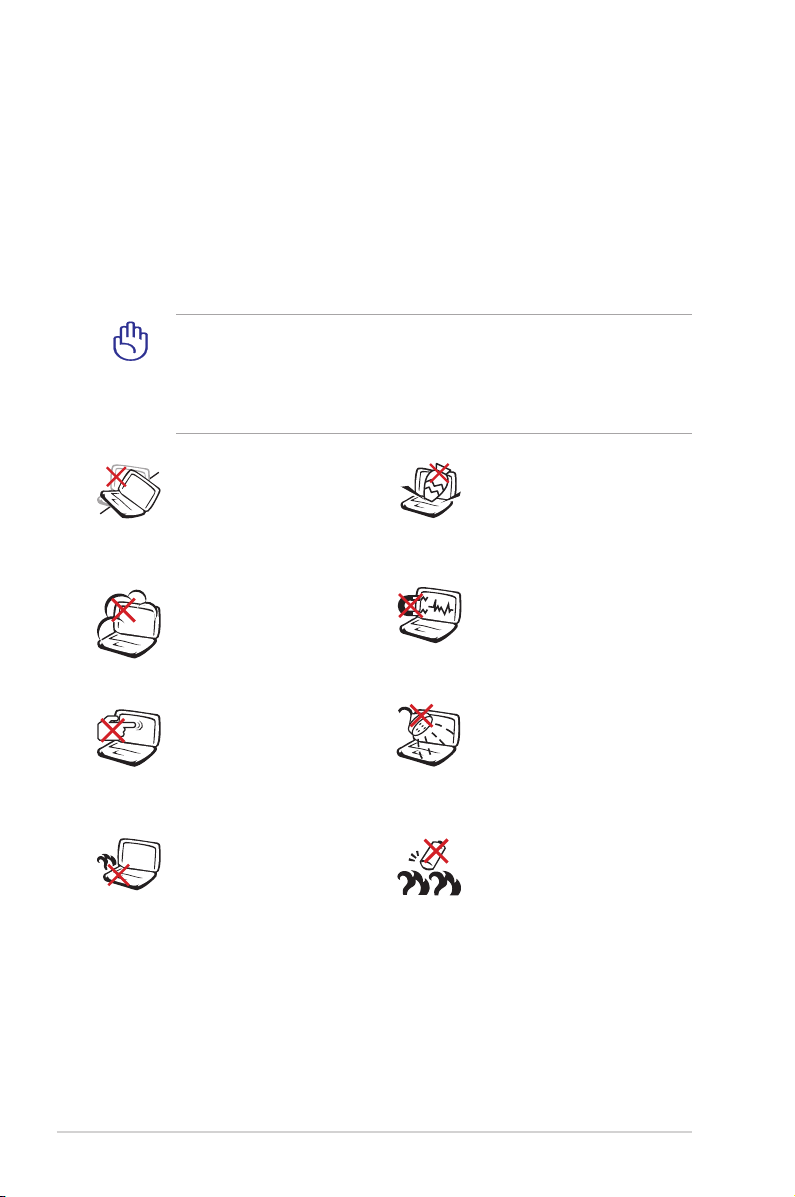
1-4
Chapitre 1 : Introduction au Eee PC
Précautions de sécurité
Les précautions de sécurité ci-dessous augmentent la durée de vie
du Eee PC. Suivez toutes les précautions et instructions suivantes.
Pour tout autre question relative à la maintenance, n’hésitez pas à
vous adresser à une personne qualifiée. N'utilisez pas de cordons
électriques, d'accessoires ou autres périphériques endommagés.
N'utilisez pas de solvants forts tels que des diluants, du benzène ou
autres produits chimiques sur ou près de la surface du Eee PC.
Débranchez l'alimentation et enlevez le(s) bloc(s) batterie(s)
avant nettoyage. Essuyez le Eee PC à l'aide d'une éponge
cellulosique ou d'une peau de chamois imbibée d'une solution
détergente non abrasive et de quelques gouttes d'eau chaude
en enlevant l'excès d'humidité avec un chiffon sec.
NE l'exposez PAS à des
liquides, à la pluie ou à
l'humidité. N'utilisez PAS le
modem pendant les orages.
NE l'exposez PAS à des
environnements sales ou
poussiéreux. NE l'utilisez PAS
lors d'une fuite de gaz.
Avertissement de sécurité
concernant la batterie : NE
jetez PAS la batterie au feu.
NE court-circuitez PAS les
contacts. NE démontez PAS
la batterie.
NE l'exposez PAS à un
aimant ou à des champs
magnétiques forts.
NE le placez PAS sur une
surface de travail irrégulière
ou instable. Si le boîtier est
endommagé, adressez-vous à
un professionnel.
NE placez PAS et ne faites
pas tomber d'objets audessus et n'insérez pas de
corps étranger dans le Eee
PC.
N'appuyez PAS et ne touchez
pas l'écran d'affichage. Ne le
placez pas contre de petits
éléments qui pourraient le rayer
ou pénétrer dans le Eee PC.
NE laissez PAS le Eee PC sur
vos genoux ou sur une autre
partie du corps, afin d'éviter
l'inconfort voire les blessures
résultant d'une exposition à
la chaleur.
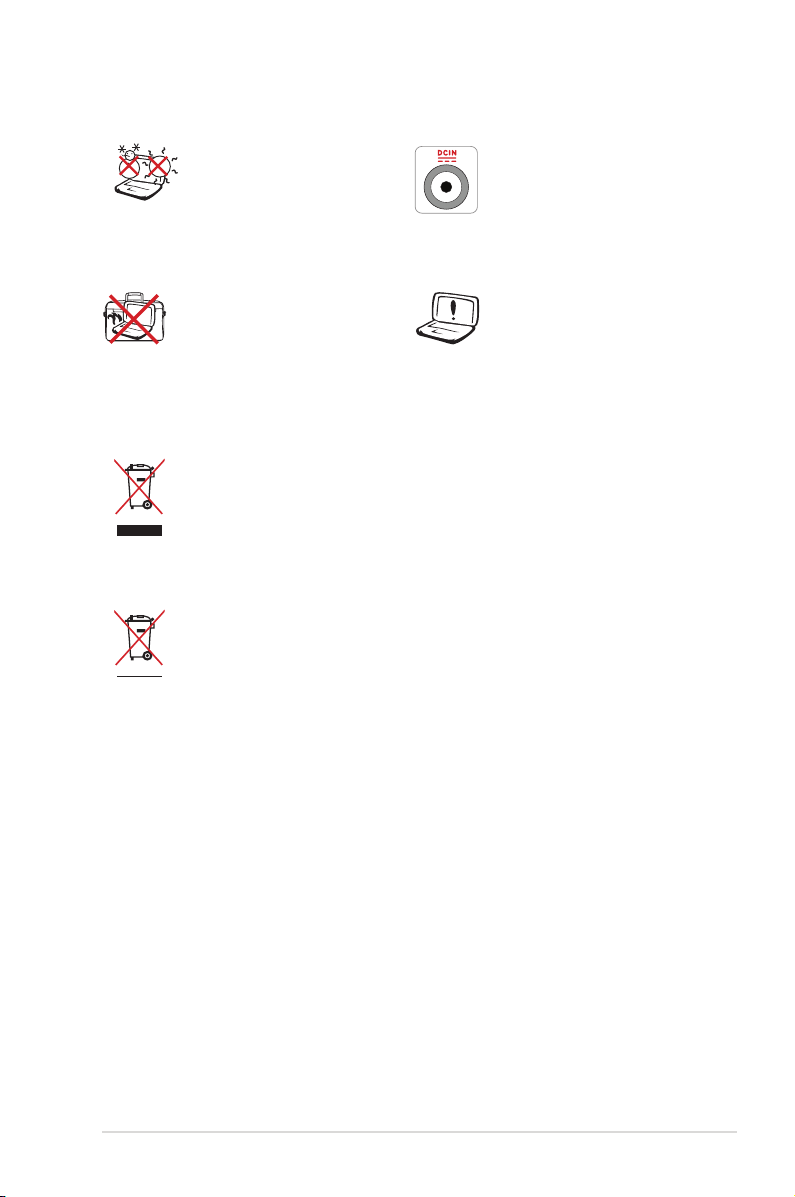
ASUS Eee PC
1-5
Conditions climatiques:
Ce Eee PC doit être
exclusivement utilisé dans
des environnements avec
des températures ambiantes
entre 5°C (41°F) et 35°C
(95°F)
NE transportez PAS et ne
couvrez pas le Eee PC lorsqu’il
est allumé, avec des matériaux
qui réduiraient la circulation
d'air, par exemple une housse
de transport.
Paramètres d’alimentation:
Référez-vous à l'étiquette
située sous le Eee PC
et assurez-vous que
l'adaptateur électrique est
conforme à ces valeurs.
NE mettez PAS le Eee PC au rebut avec les déchets municipaux. Ce
produit a été conçu pour que ses composantes soient réutilisés ou
recyclés. Le symbole représentant une benne barrée signifie que le
produit (électrique, électronique ou avec une batterie au mercure)
ne doit pas être mis au rebut avec les déchêts municipaux. Consultez
les réglementations locales pour la mise au rebut des produits
électroniques.
NE mettez PAS la batterie du Eee PC au rebut avec les déchets
municipaux. Vérifiez les réglementations locales pour la mise au
rebut des produits électroniques.
Une installation incorrecte
de la batterie peut entraîner
un risque d’explosion et
endommager le Eee PC.
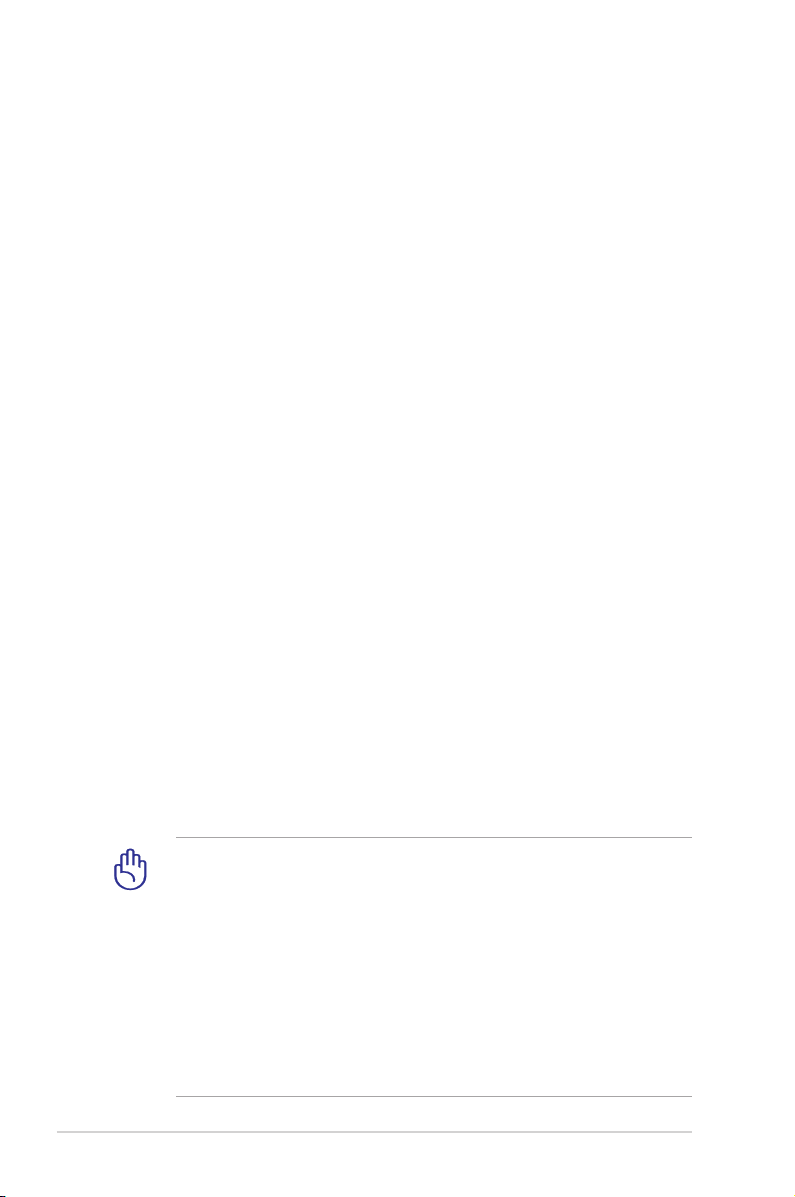
1-6
Chapitre 1 : Introduction au Eee PC
Précautions lors du transport
Pour préparer le Eee PC au transport, éteignez-le et déconnectez
tous les périphériques externes afin d’éviter d’endommager les
connecteurs. La tête de lecture du disque dur se rétracte lorsque
l’alimentation est coupée afin d’éviter de rayer la surface du disque
dur durant le transport. Ne transportez donc jamais votre Eee Pc
lorsque celui-ci est sous tension. Fermez l’écran afin de protéger le
clavier et l’écran.
La surface du Eee PC peut facilement se ternir si elle n’est pas
bien entretenue. Veillez à ne pas frotter ou gratter les surfaces en
transportant votre Eee PC. Placez votre Eee PC dans une housse pour
le protéger de la poussièren de l'eau, des chocs et des rayures.
Charger les batteries
Si vous comptez utiliser l'alimentation sur batterie, assurez-vous
d’avoir rechargé complètement le bloc batterie, ainsi que tout bloc
batterie optionnel, avant d'entreprendre de longs voyages.
Remarque : l'adaptateur électrique charge le bloc batterie lorsqu’il est
branché sur l'ordinateur et sur une source d'alimentation. N’oubliez
pas que le chargement de la batterie est plus long lorsque le Eee PC
est en cours d'utilisation.
Précautions durant le transport aérien
Contactez votre compagnie aérienne si vous voulez utiliser le Eee PC
à bord d'un avion. La plupart des compagnies aériennes émettent
des restrictions concernant l'utilisation d'appareils électroniques.
Cependant, elles permettent l'utilisation de ces appareils hors des
phases de décollage et d'atterrissage.
Il existe trois principaux types de dispositifs de sécurité
pour les aéroports : le détecteur à rayons X (utilisé pour les
éléments placés sur le tapis roulant), les portiques de détection
magnétique (utilisés sur les personnes qui traversent le
poste de sécurité) et les détecteurs magnétiques portables
(dispositifs portables utilisés sur les personnes ou sur des
objets particuliers). Vous pouvez faire passer votre Eee PC et
ses disquettes dans les détecteurs à rayons X des aéroports.
Cependant, il est recommandé de ne pas faire passer votre Eee
PC ni ses disquettes via les portiques de détection magnétique,
ni de les exposer aux détecteurs portables.
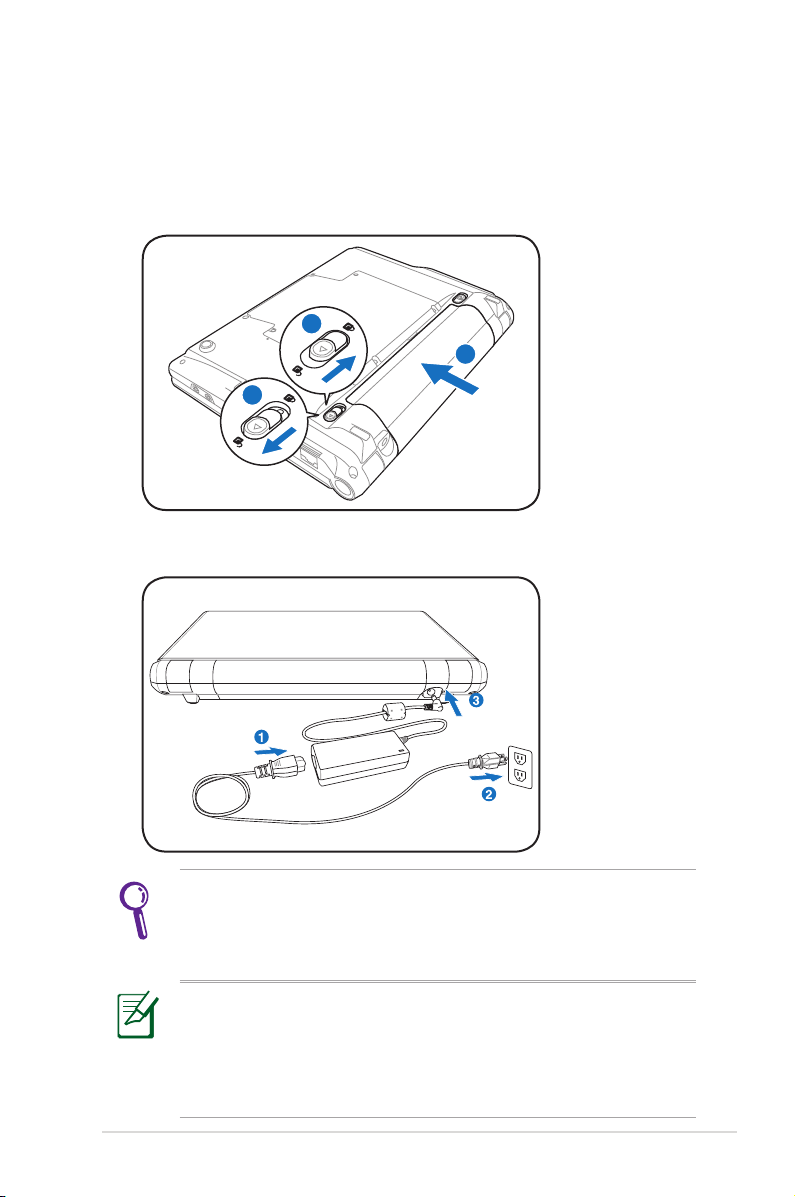
ASUS Eee PC
1-7
1
3
2
1
2
3
Préparer votre Eee PC
Il ne s’agit que d’instructions rapides pour utiliser votre Eee PC. Lisez
les chapitres suivants pour obtenir des informations détaillées.
1. Installez le bloc batterie
2. Branchez l'adaptateur secteur
Votre Eee PC peut être livré avec un câble d'alimentation à deux ou
trois fiches en fonction de votre secteur géographique. Si votre EeePC
est livré avec un cordon d'alimentation à trois fiches, vous devez
utiliser une prise de courant reliée à la terre ou utiliser un adaptateur
relié à la terre pour que le Eee PC fonctionne en toute sécurité.
N’oubliez pas de recharger complètement la batterie (8 heures
ou plus) avant la première utilisation ou lorsque la batterie est
déchargée afin d’allonger sa durée de vie. La batterie atteint sa
capacité maximale après plusieurs cycles de rechargement.
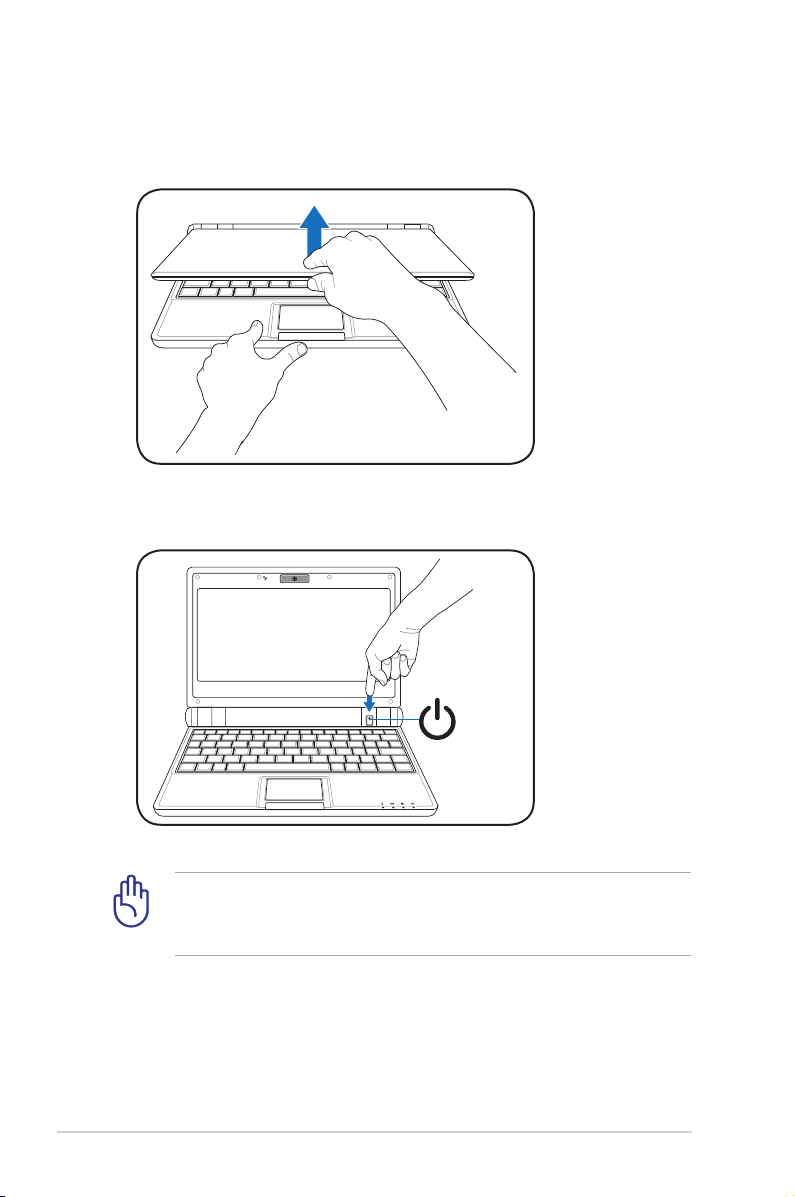
1-8
Chapitre 1 : Introduction au Eee PC
3. Ouvrez l'écran
4. Allumez le Eee PC
Ne forcez pas sur l'écran lorsque vous l’ouvrez, cela pourrait
endommager les charnières ! Ne soulevez jamais le Eee PC par son
écran !
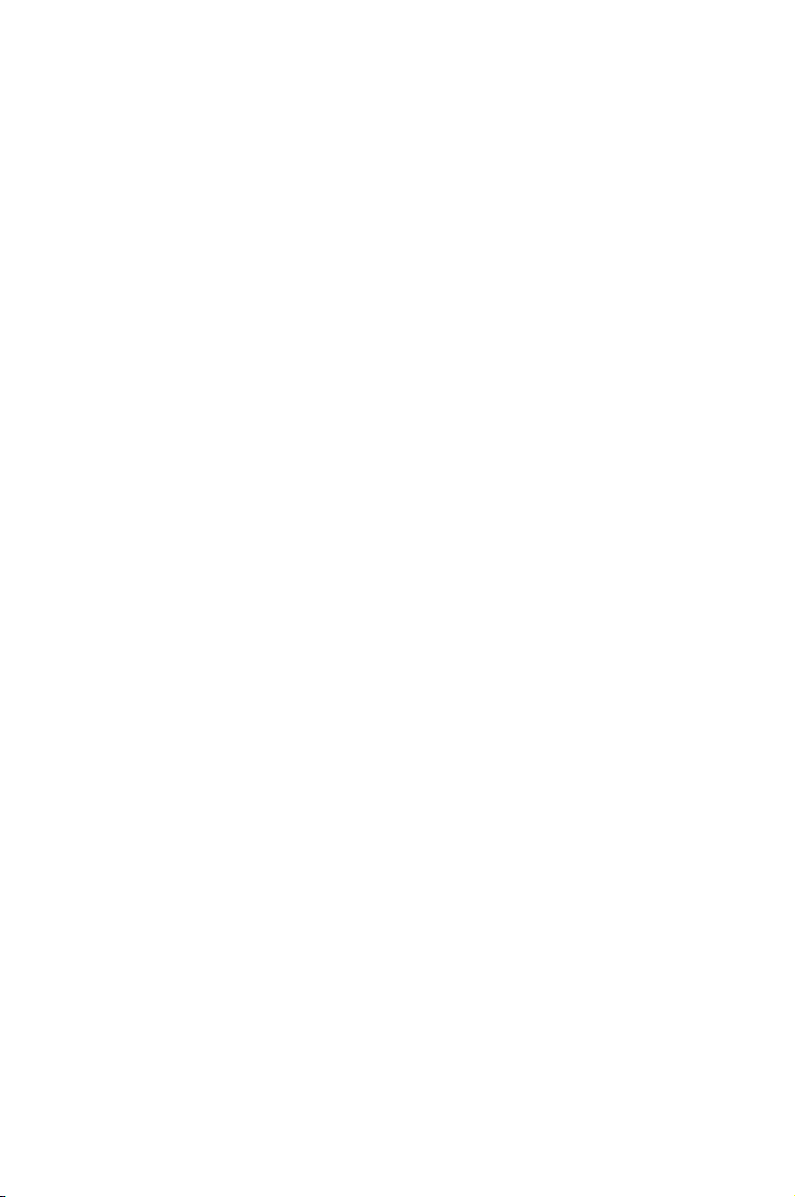
Face supérieure
Face inférieure
Face latérale droite
Face latérale gauche
Face arrière
2
Présentation des
éléments du Eee PC
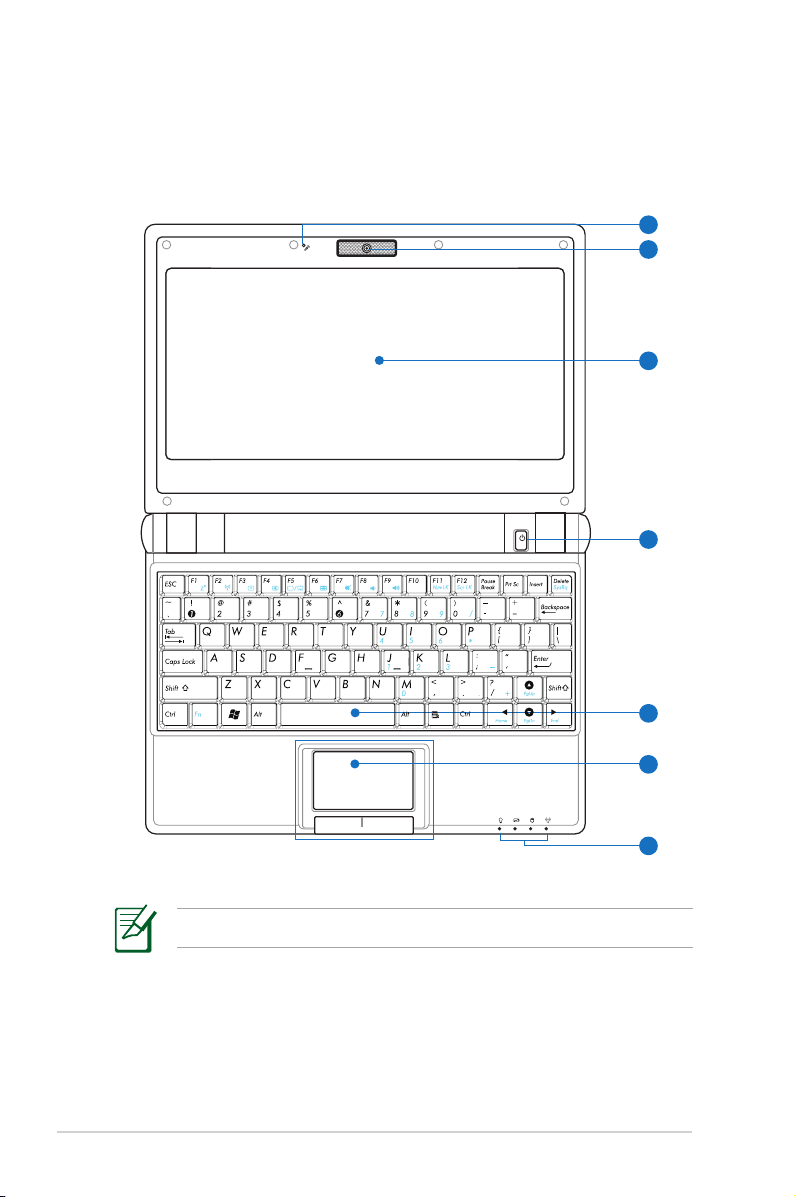
2-2
Chapitre 2 : Présentation des éléments du Eee PC
3
4
2
1
6
7
5
Face supérieure
Référez-vous au diagramme ci-dessous pour identifier les
composants de votre Eee PC.
Le clavier varie en fonction des pays.
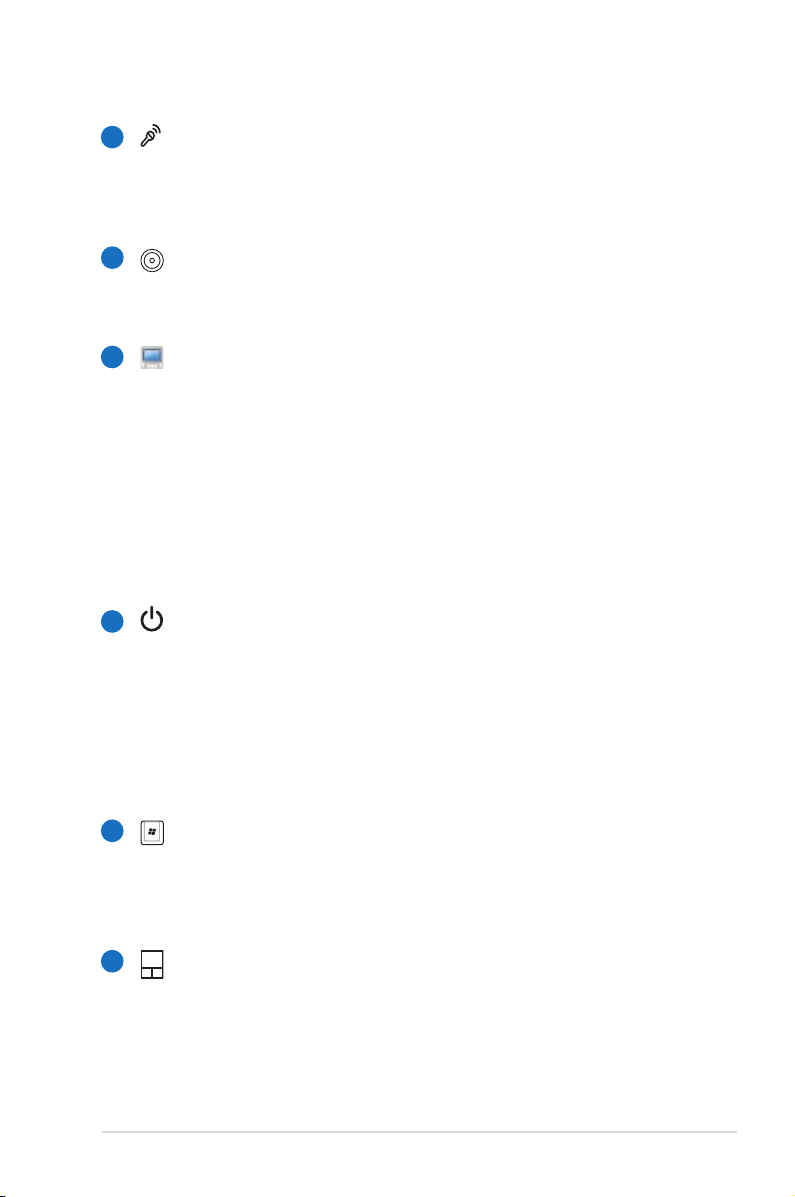
ASUS Eee PC
2-3
Microphone (intégré)
Le microphone mono intégré peut être utilisé pour
les communications vocales ou pour de simples
enregistrements audio.
Caméra intégréeCaméra intégrée
La caméra intégrée permet de prendre des photos ou
d'enregistrer de la vidéo.
ÉcranÉcran
L'écran fonctionne de la même façon qu'un moniteur
d'ordinateur de bureau. Le Eee PC utilise un LCD TFT à
matrice active, comme sur un ordinateur de bureau, pour
un confort visuel optimal. Contrairement aux moniteurs de
bureau, l'écran LCD n'émet ni rayonnement, ni scintillement,
ce qui est très reposant pour les yeux. Utilisez un chiffon
doux sans produit chimique (de l'eau seule si nécessaire)
pour nettoyer l'écran.
Interrupteur d'alimentation
L'interrupteur d'alimentation permet d’allumer et
d’éteindre le Eee PC et facilite également la récupération
depuis le STR. Appuyez une fois sur l'interrupteur pour
allumer le Eee PC et maintenez-le enfoncé pour l’éteindre.
L'interrupteur d'alimentation ne fonctionne que lorsque
l'écran d'affichage est ouvert.
Clavier
Le clavier dispose de touches avec une course (profondeur
à laquelle les touches peuvent être relâchées) confortable
et d’un repose-paume pour les deux mains.
Touchpad et boutons
Le touchpad et ses boutons constituent un dispositif
de pointage offrant les mêmes fonctions qu'une souris
d'ordinateur de bureau. Le défilement est possible afin de
faciliter la navigation dans les pages Web et les documents.
1
2
3
4
5
6
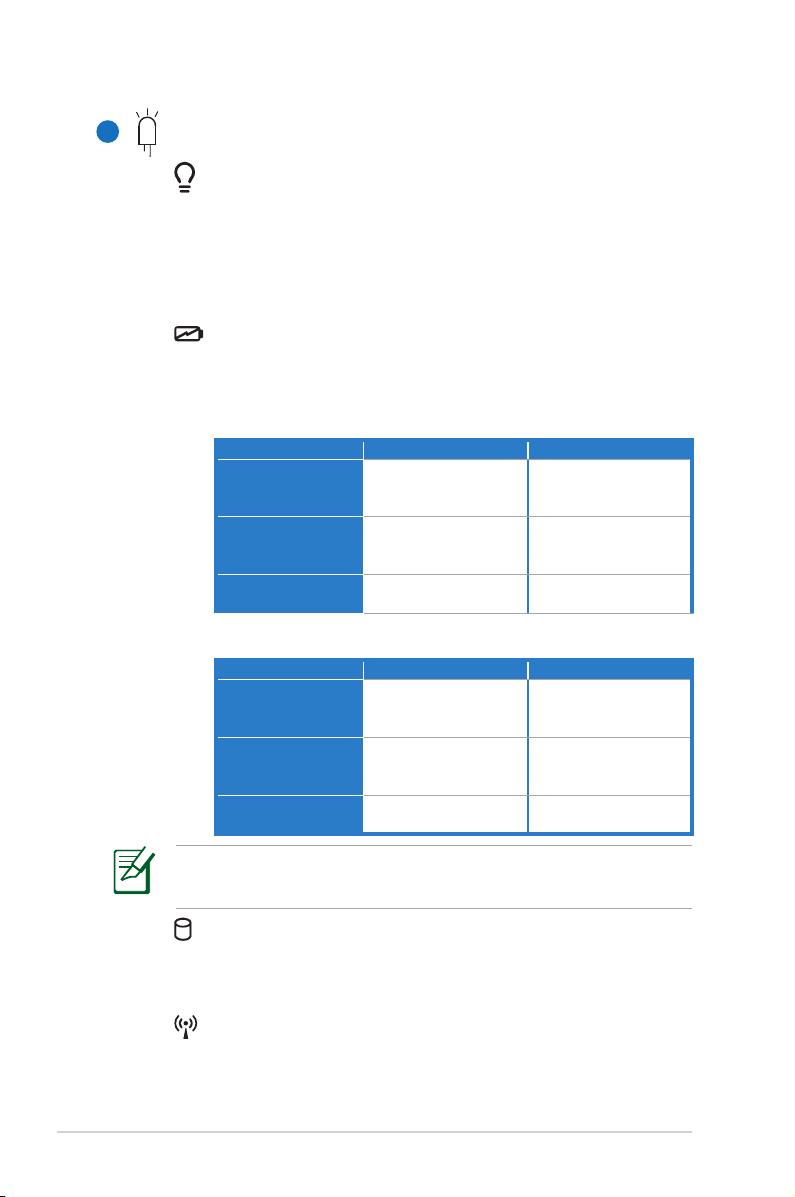
2-4
Chapitre 2 : Présentation des éléments du Eee PC
Indicateurs d'état (face avant)
Indicateur d'alimentationIndicateur d'alimentation
Le témoin d'alimentation s'allume lorsque le Eee PC estLe témoin d'alimentation s'allume lorsque le Eee PC est
allumé et clignote lorsque le Eee PC est en mode Saveto-RAM (Suspendu). Le témoin est éteint lorsque le Eee
PC est éteint.
Indicateur de charge de la batterie
Le témoin de charge batterie (LED) indique l'état de
l'alimentation batterie comme suit :
En marche
Alim secteur Alim Batterie
Charge batterie
comprise entre
100% et 80%
Allumé Orange Allumé vert
Charge batterie
comprise entre 80%
et 10%
Clignote lentement à
l’orange
Clignote lentement au
vert
Charge batterie
inférieure à 10%
Clignote rapidement à
l’orange
Clignote rapidement
au vert
Mode veille / A l'arrêt
Alim secteur Alim Batterie
Charge batterie
comprise entre
100% et 80%
Allumé Orange Eteint
Charge batterie
comprise entre 80%
et 10%
Clignote lentement à
l’orange
Eteint
Charge batterie
inférieure à 10%
Clignote rapidement à
l’orange
Eteint
7
L'indicateur de charge de la batterie ne s'allume pas lorsque
vous retirez la batterie du Eee PC.
Indicateur du disque dur (HDD)
Le témoin du disque dur clignote lorsque des données
sont écrites ou lues sur le lecteur de disque.
Indicateur sans fil
Ceci ne s'applique que sur les modèles disposant du
réseau sans fil intégré. Lorsque le réseau sans fil intégré
est activé, ce témoin s'allume.
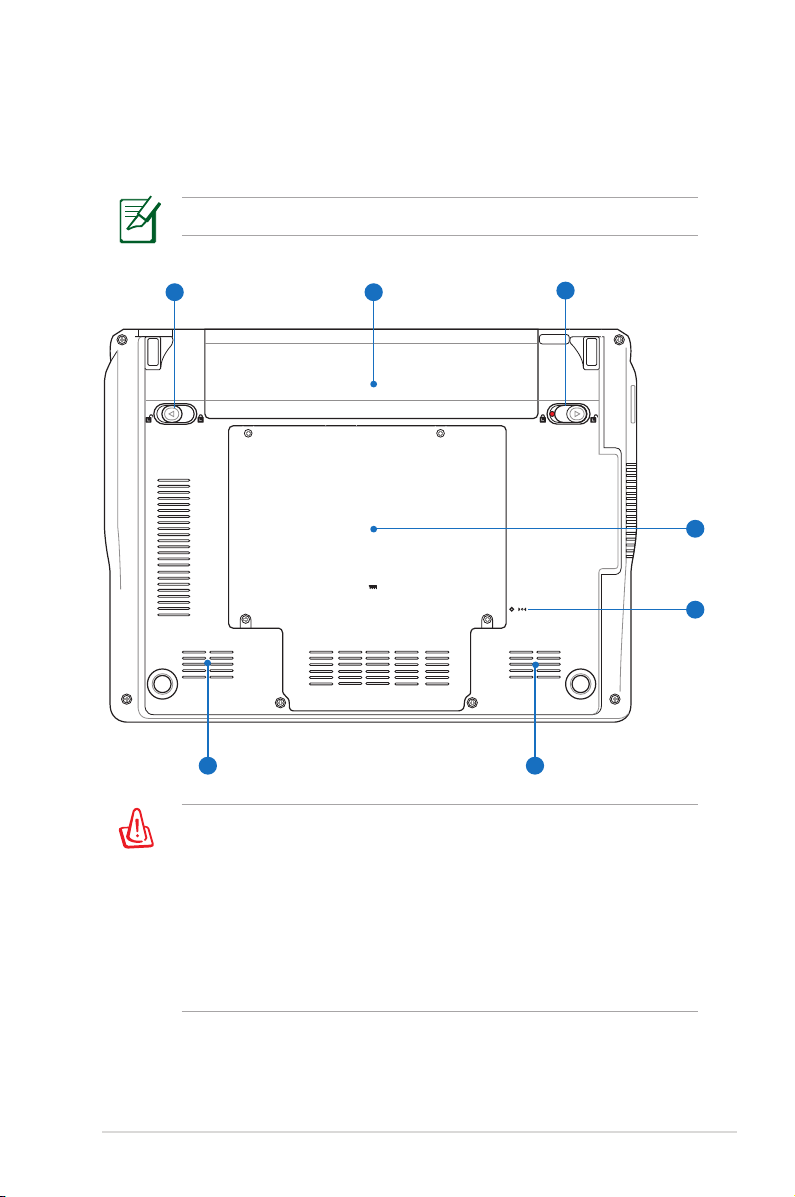
ASUS Eee PC
2-5
21
3
5
4
66
Face inférieure
Référez-vous au diagramme ci-dessous pour identifier les
composants de votre Eee PC.
L’apparence de la face inférieure peut varier en fonction du modèle.
Le dessous du Eee PC peut devenir très chaud. Faites attention en
manipulant le Eee PC lorsqu’il est en fonctionnement ou lorsqu’il
l’a été récemment. Les températures élevées sont normales
pendant la charge ou le fonctionnement. NE l'utilisez PAS sur
des surfaces douces comme des lits ou des canapés qui peuvent
obstruer les orifices de ventilation. NE METTEZ PAS LE Eee PC SUR
VOS GENOUX OU UNE AUTRE PARTIE DU CORPS, AFIN D'ÉVITER
LES BLESSURES RÉSULTANT D'UNE EXPOSITION À LA CHALEUR.
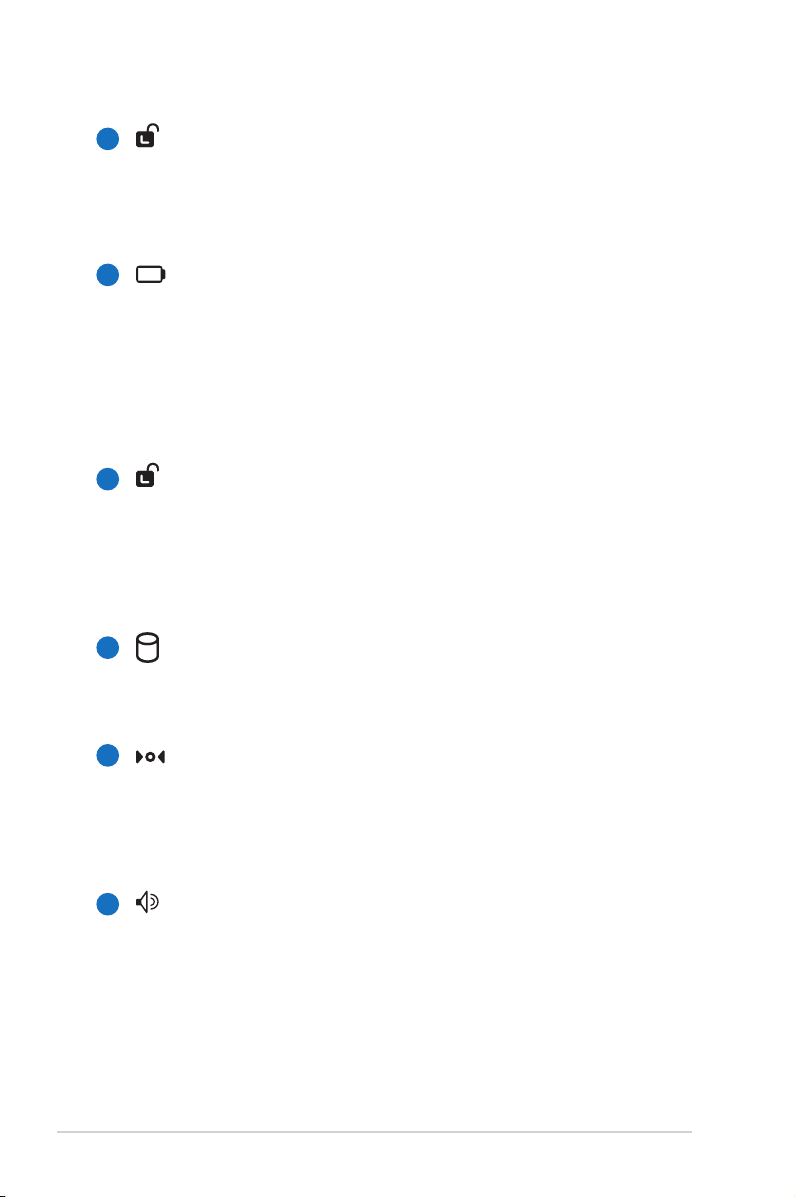
2-6
Chapitre 2 : Présentation des éléments du Eee PC
2
3
4
5
6
Verrouillage de la batterie - Ressort
Le verrou de batterie à ressort maintient le bloc batterie en
sécurité. Lorsque le bloc batterie est inséré, il se verrouille
automatiquement. Lorsque le bloc batterie est enlevé, ce
verrou à ressort doit être retenu en position déverrouillée.
Bloc batterie
Le bloc batterie se recharge automatiquement lorsqu'il est
relié à une source d'alimentation et maintient le Eee PC sous
tension lorsque l'alimentation n'est pas branchée. Vous pouvez
ainsi l'utiliser lors de déplacements temporaires entre différents
lieux. L'autonomie de la batterie varie en fonction de l'utilisation
et des caractéristiques du Eee PC. Le bloc batterie ne peut pas
se démonter et doit être acheté comme unité simple.
Verrouillage de la batterie - Manuel
Le verrou de batterie manuel sert à fixer le bloc batterie. Placez
le verrou manuel en position déverrouillée pour insérer ou
enlever le bloc batterie. N’oubliez pas de verrouiller après
avoir inséré le bloc batterie.
Logement pour disque dur et mémoire
Le lecteur de disque dur et la mémoire sont fixés dans un
logement dédié.
Bouton de réinitialisation (Urgence)
Si votre système d'exploitation ne peut s’éteindre ou
redémarrer correctement, maintenez enfoncé le bouton
de réinitialisation avec une épingle ou un trombone déplié
pour redémarrer le Eee PC.
Système de haut-parleurs audio
Le système de haut-parleur stéréo intégré vous permet
d'écouter vos fichiers audio sans avoir à ajouter de
périphériques supplémentaires. Le système audio
multimédia comprend un contrôleur audio offrant un son
riche et vivant (le résultat est encore meilleur en connectant
des haut-parleurs ou écouteurs stéréo externes). Les
fonctions audio sont contrôlées par un logiciel.
1

ASUS Eee PC
2-7
Face latérale droite
Référez-vous au diagramme ci-dessous pour identifier les
composants de votre Eee PC.
1 2
3 4
Fente pour carte mémoireFente pour carte mémoire
Le lecteur de cartes intégré peut lire les cartes MMC/SD
en provenance d'appareils tels que des appareils photo
numériques, des lecteurs MP3, des téléphones portables et
des PDA.
2.0
Port USB (2.0/1.1)
Le port USB (Universal Serial Bus) est compatible avec
les périphériques USB 2.0 ou USB 1.1 tels que les claviers,
les dispositifs de pointage, les appareils photo et les
périphériques de stockage, branchés en série jusqu'à
12Mbits/sec (USB 1.1) et 480Mbits/sec (USB 2.0). L'USB
permet à de nombreux dispositifs de fonctionner
simultanément sur un même ordinateur, certains de ces
dispositifs fonctionnant en tant que lieux de branchement
supplémentaires ou hubs. L'USB permet également l’
extraction à chaud.
Sortie affichage (Moniteur)Sortie affichage (Moniteur)
Le port moniteur 15 broches D-sub prend en charge un appareil
standard compatible VGA tel qu’un moniteur ou un projecteur.
Vous pouvez ainsi profiter d’un écran externe plus grand.
Port de verrouillage Kensington®Port de verrouillage Kensington®
Le port de verrouillage Kensington® permet de sécuriser le
Eee PC avec un dispositif compatible Kensington®, tel qu’un
un câble métallique et un cadenas pour éviter que le Eee
PC ne soit détaché d'un objet fixe.
1
2
3
4
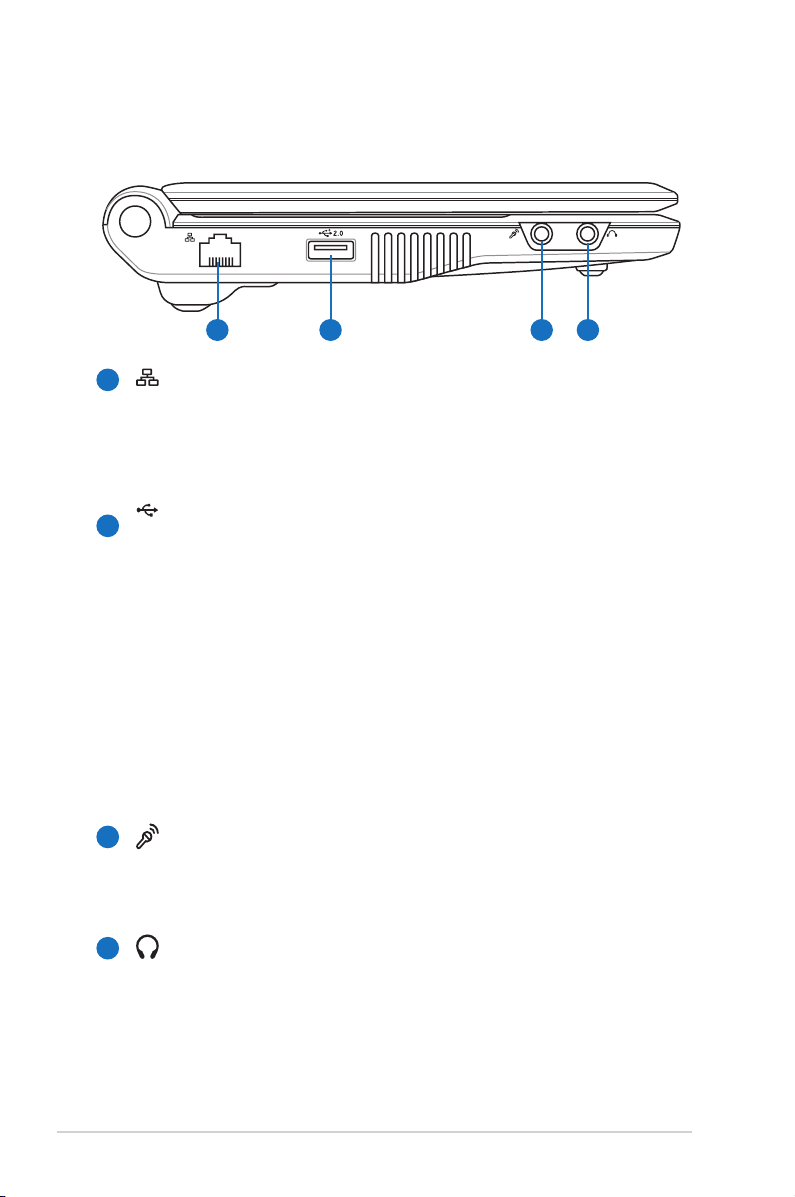
2-8
Chapitre 2 : Présentation des éléments du Eee PC
1
2 3 4
Face latérale gauche
Référez-vous au diagramme ci-dessous pour identifier les
composants de votre Eee PC.
Port LAN
Le port LAN RJ-45 à 8 broches (10/100M bits) prend en
charge un câble Ethernet standard pour le raccordement
à un réseau local. Le connecteur intégré permet une
utilisation pratique sans adaptateur supplémentaire.
2.0
Port USB (2.0/1.1)
Le port USB (Universal Serial Bus) est compatible avec
les périphériques USB 2.0 ou USB 1.1 tels que les claviers,
les dispositifs de pointage, les appareils photo et les
périphériques de stockage, branchés en série jusqu'à
12Mbits/sec (USB 1.1) et 480Mbits/sec (USB 2.0). L'USB
permet à de nombreux dispositifs de fonctionner
simultanément sur un même ordinateur, certains de ces
dispositifs fonctionnant en tant que lieux de branchement
supplémentaires ou hubs. Il prend également en charge la
fonction d'extraction à chaud.
Entrée microphone
L’entrée microphone permet de brancher le microphone
utilisé pour les communications vocales ou les simples
enregistrements audio.
Sortie casque
La sortie casque stéréo de 1/8” (3,55 mm) relie le signal
de sortie audio du Eee PC à des haut-parleurs amplifiés
ou un casque audio. L'utilisation de cette sortie désactive
automatiquement les haut-parleurs intégrés.
1
2
3
4
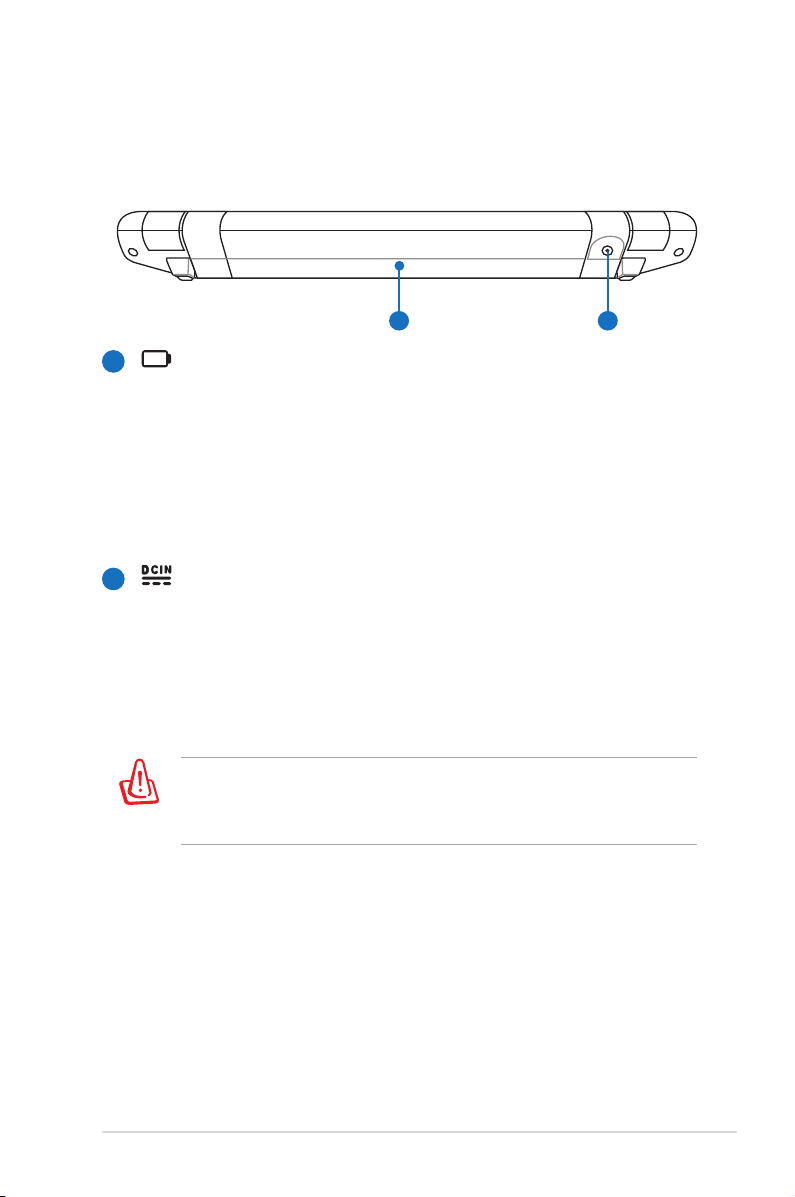
ASUS Eee PC
2-9
Face arrière
Référez-vous au diagramme ci-dessous pour identifier les
composants de votre Eee PC.
1 2
Bloc batterie
Le bloc batterie se recharge automatiquement lorsqu'il est
relié à une source d'alimentation et maintient le Eee PC sous
tension lorsque l'alimentation n'est pas branchée. Vous pouvez
ainsi l'utiliser lors de déplacements temporaires entre différents
lieux. L'autonomie de la batterie varie en fonction de l'utilisation
et des caractéristiques du Eee PC. Le bloc batterie ne peut pas
se démonter et doit être acheté comme unité simple.
Entrée d'alimentation (DC)
L'adaptateur électrique fourni convertit le courant
alternatif en courant continu. L'électricité fournie alimente
le Eee PC et recharge le bloc batterie interne. Pour éviter
d'endommager le Eee PC et le bloc batterie, utilisez
toujours l'adaptateur électrique fourni.
1
2
ATTENTION : L’ADAPTATEUR PEUT DEVENIR CHAUD OU
BRÛLANT EN COURS D’UTILISATION. VEILLEZ À NE PAS COUVRIR
L'ADAPTATEUR ET À LE TENIR ÉLOIGNÉ DE VOTRE CORPS.
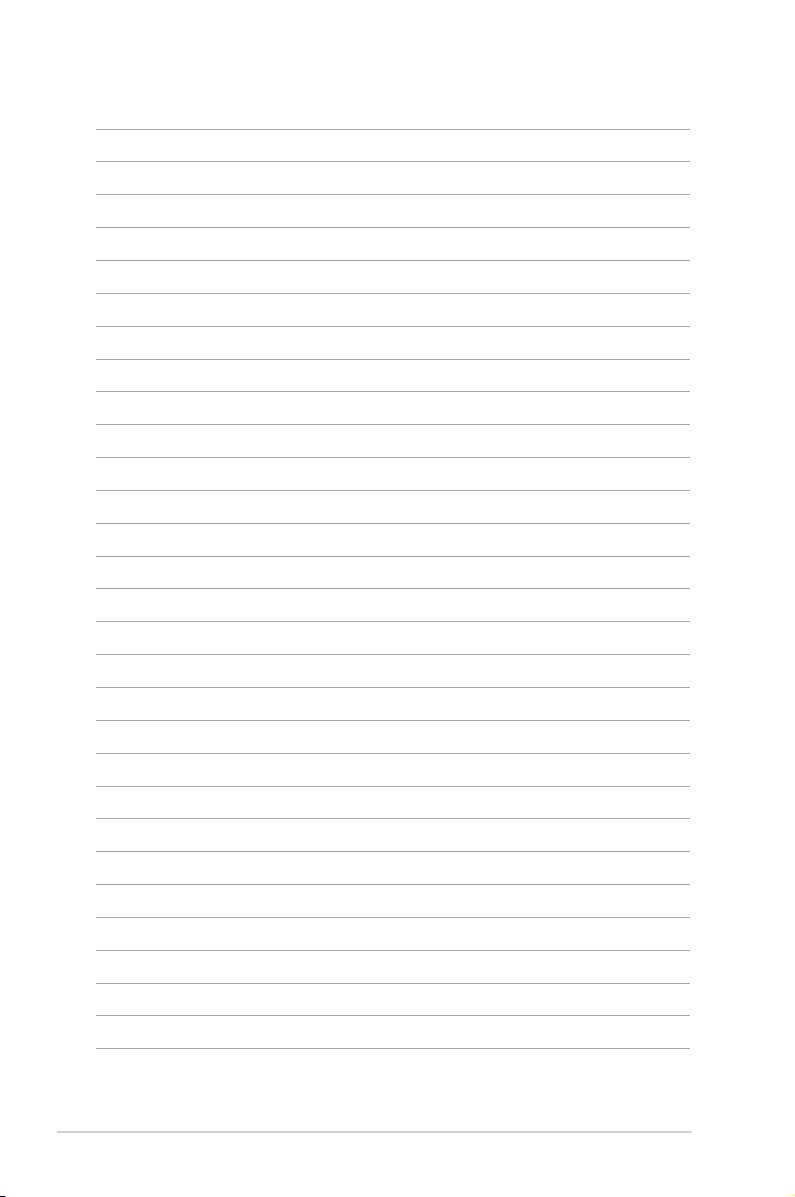
2-10
Chapitre 2 : Présentation des éléments du Eee PC
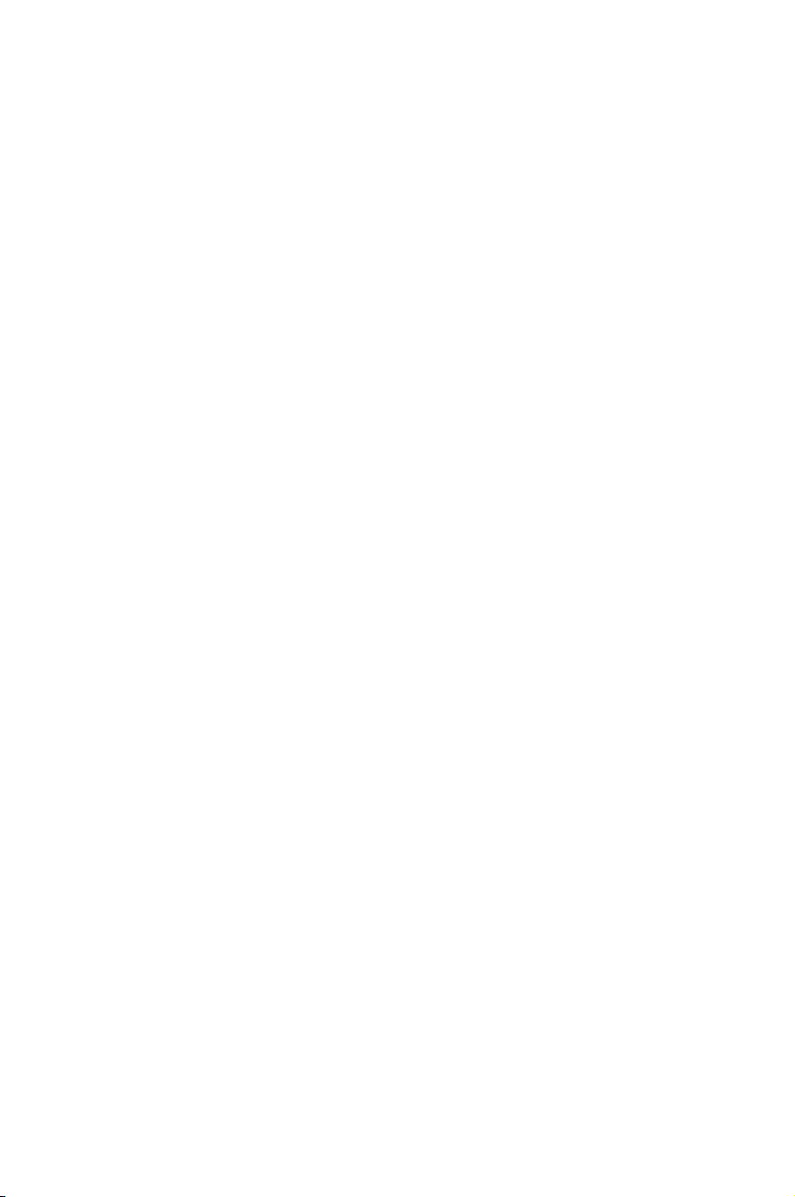
Alimentation du système
Utilisation du touchpad
Utilisation du clavier
Assistant de première utilisation
Bureau
Extinction
3
Prise en main
